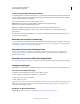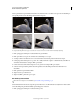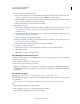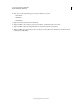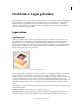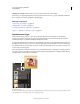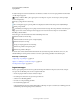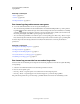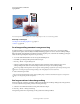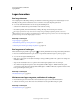Operation Manual
56
PHOTOSHOP ELEMENTS 9 GEBRUIKEN
Werken met Photoshop Elements
Laatst bijgewerkt 10/2/2012
Met de optie Buiten-de-grenzeneffect in Bewerken met instructies kunt u een kader toevoegen aan een afbeelding en
een bepaald gedeelte van de afbeelding buiten het kader weergeven.
A. Originele afbeelding B. Na toevoeging van een kader C. Na selectie van het uit te breiden deel D. Uiteindelijke afbeelding
1 Klik op Grappige bewerkingen en selecteer Buiten-de-grenzeneffect.
2 Klik op Een kader toevoegen om een kader aan de afbeelding toe te voegen.
3 Versleep de hoeken van het kader om zo een deel van het hoofdonderwerp buiten het kader te brengen.
4 U kunt perspectief aanbrengen door op Ctrl + Alt + Shift (Command + Option + Shift in Mac OS) te drukken en
de hendels van het kader te verslepen. Klik op Toewijzen.
5 U kunt de breedte van het kader aanpassen door de grenzen te verslepen. Klik op Toewijzen.
6 Selecteer met het gereedschap Snelle selectie het gedeelte van de afbeelding dat zich buiten het kader moet
uitstrekken.
7 Klik op Buiten-de-grenzeneffect maken.
8 (Optioneel) Voeg een schaduw toe.
9 (Optioneel) Klik op Een verloop toevoegen.
Een Perfect portret maken
Een video over dit proces is beschikbaar op www.adobe.com/go/lrvid903_pse_nl.
U kunt in Bewerken met instructies een perfect portret maken door onvolkomenheden te verwijderen en diverse delen
van de afbeelding met gebruiksvriendelijke gereedschappen te verbeteren.
1 Klik op Grappige bewerkingen en selecteer Perfect portret.
AB
CD